▷ Показать или скрыть расширения имен файлов в проводнике Windows 10 ◁
Расширения файлов помогают нам идентифицировать типы файлов. Проводник Windows 10 не отображает тип файла с именами файлов при настройках проводника по умолчанию.
Мы в IntoWindows рекомендуем пользователям ПК заставить Windows 10 всегда отображать расширения файлов вместе с именами файлов в проводнике, чтобы вы могли легко идентифицировать типы файлов. Также рекомендуем проверять расширения файлов, загружаемых из Интернета, чтобы избежать выполнения вредоносных программ.
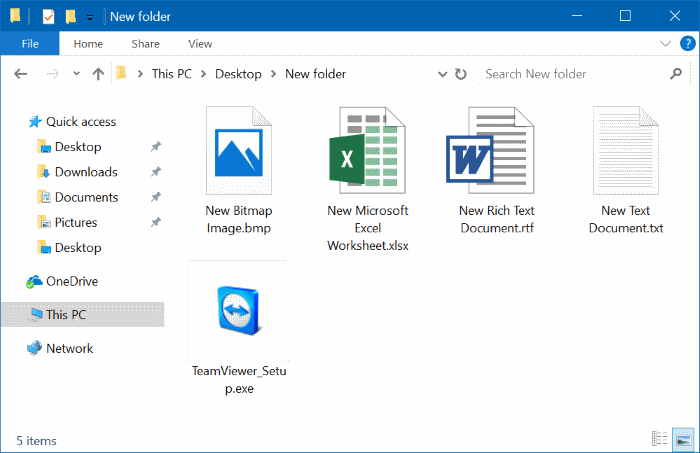
Конечно, вы можете определить тип файла, посмотрев на его значок, если программа связана с этим типом файла.
Вы также можете просмотреть расширение файла, щелкнув его правой кнопкой мыши и выбрав параметр «Свойства». Но если Проводник всегда показывает расширения файлов, это хорошая идея для проверки типов файлов, просматривая имя файла.
Вот три простых способа показать или скрыть расширения файлов в проводнике Windows 10.
Способ 1 из 3
Показать или скрыть расширения файлов с помощью проводника
Пасо 1: Откройте проводник. Нажмите на Вер а затем снимите флажок с этой опции Расширения имен файлов чтобы скрыть расширения имен файлов.

Способ 2 из 3
Показать или скрыть расширения файлов с помощью параметров папки
Пасо 1: Открыть параметры папки. Вы можете сделать это, нажав Архив а затем в Параметры о Изменить папку и параметры поиска .
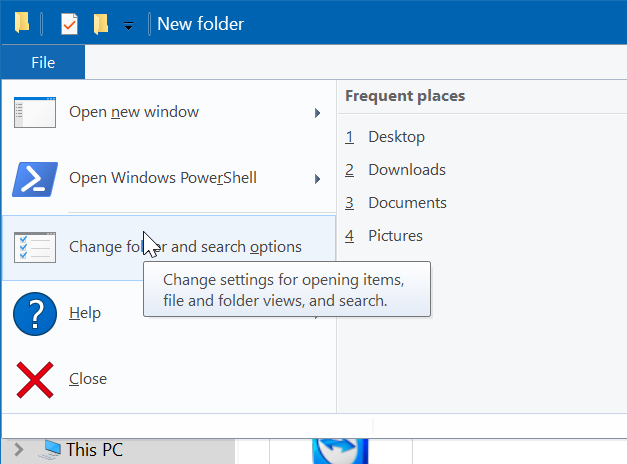
Пасо 2: Перейдите на вкладку «Вид» и установите флажок рядом с пунктом «Вид». Скрывать расширения для известных типов файлов чтобы скрыть расширения. Нажмите кнопку Применять .
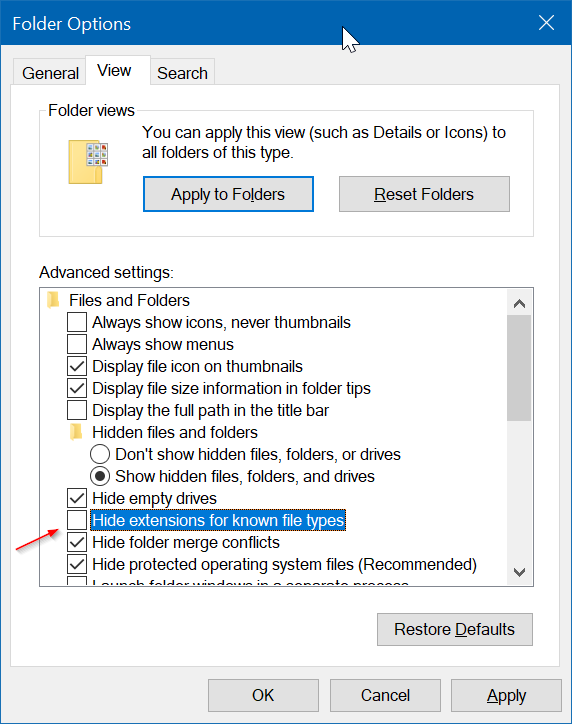
Способ 3 из 3
Показать или скрыть расширения файлов с помощью сочетаний клавиш
Пасо 1: Откройте проводник с помощью логотип виндовс + Э Сочетание клавиш.
Пасо 2: Нажмите клавишу Альтернативный вариант ; нажимать В нажимать ВЧ чтобы показать или скрыть расширения имен файлов.
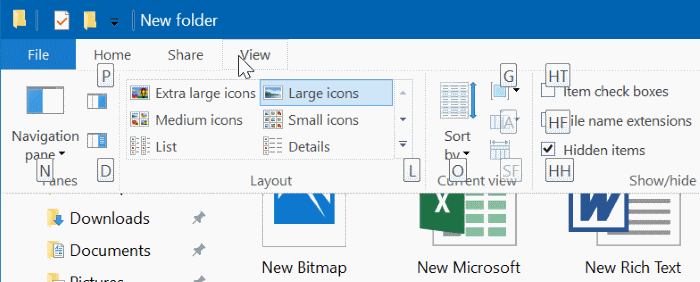
Вот и все!